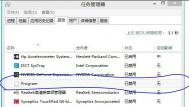关闭win8启动项的图文教程
1. 在传统界面,可以在任务栏右键单击选择任务管理器;

2. 点开后如果您看到的界面;

3.请点击详细信息,即可看到;

4. 点击启动后就可以看到电脑中所有的启动项;

5.是否是开机加载,可以通过状态来看;

6. 右键单击需要禁用的启动项,即可禁用。

xp系统怎么升级win8?
xp系统怎么升级win8呢?win8系统虽然发布有一段时间了,但是用户们仍然对其有所保留;winxp即将停止服务,许多用户都在找xp升级win8教程;下面系统图老师小编就来告诉你。
winxp教程相关推荐:windows8系统激活工具使用教程 win8怎么关机?win8关机方法大全

xp系统怎么升级win8:
将Win XP用户转移是微软今年最重大的一个任务,因为公司计划于2014年4月终止这个11岁的操作系统,并且希望更多的用户使用Win8.1。
为了确保所有人知道如何从Win XP移向Win8.1,微软日前发布了一个详细的教程,其中拥有指导转移的详细步骤,包括备份和安装指南。
虽然微软确实提到一些应用程序和设备可能与Win8.1不兼容,不过它忘了添加需要运行Win8.1的新硬件,古老的Win XP机器可能无法运行Wiwww.Tulaoshi.comn8.1。
此外,微软还为如何购买Win8.1提供了说明,并解释DVD的升级并不在所有国家和地区发售。
(本文来源于图老师网站,更多请访问https://m.tulaoshi.com/windowsxitong/)据悉,Win8.1为Win8用户免费提供,而其他用户则需要至少花费119.99美元购买核心版本。
如何亲手制作Win8一键恢复功能
由于笔记本电脑已经相当普及了,因此本篇教程的方法主要围绕笔记本,适用于Win8单系统的恢复,不适合Win7+Win8双系统。该方法适用于除戴尔以外的所有笔记本。
本文所涉及工具和步骤较多,但如果严格按照步骤操作,一定能够获得成功(PC厂商也是使用类似方法,在出厂时制作一键恢复功能)。这里简单拟出操作流程,便于大家理清思路。
我们就以联想电脑来做事例:首先创建一个较大容量的隐藏分区(也称OEM分区),然后用Ghost工具把事先准备的联想一键恢复工具文件(lenovo.GHO)释放到OEM分区中,确保OEM分区为主分区并隐藏起来,再用BOOTICE工具制作Win8一键恢复功能,制作完成后在开机时按F9或F10键即可进入联想一键恢复界面。
相关工具:
DiskGenius分区软件(3.94 MB)
联想一键恢复7.2版(273 MB)
Partid分区标记修改工具(37KB)
WinPE U盘启动制作工具(290MB)
WinPE系统镜像文件(44MB)
BOOTICE引导扇区维护工具(142KB)
第一步:准备隐藏分区
本步骤重点:利用DiskGenius软件准备好足够容量的硬盘分区
(本文来源于图老师网站,更多请访问https://m.tulaoshi.com/windowsxitong/)要制作Win8一键恢复,必须要有一个容量够用的隐藏分区。如果本本没有隐藏分区,必须手动建立一个。对于有隐藏分区的Win7本本,由于默认的隐藏分区容量只有15GB,而Win8安装之后的容量大于15GB,因此必须将隐藏分区扩容到30GB甚至更高。操作步骤如下:
运行DiskGenius分区软件,如果你的笔记本出厂时预装了还原系统,此时可以看到OEM隐藏分区(大多数品牌笔记本的隐藏分区容量为15GB)。右键单击另一个备用分区,选择拆分分区后(如图1),在分区后部的空间里输入一个容量(例如15GB),然后选择合并到OEM分区即可将隐藏分区扩充至30GB。需要提醒大家的是,在合并之前最好清除这两个分区内的数据,否则分区合并操作会耗费非常长的时间。
如果笔记本出厂时没有隐藏分区,那可以直接用DiskGenius新建一个容量设为30GB的分区,如图2选择新建分区即可。单击开始按钮,根据按照提示进行操作,转换完毕后重启系统。


第二步:制作分区文件
本步骤重点:用Ghost将联想一键恢复工具释放到分区中,用DiskGenius转换分区为主分区同时隐藏起来
首先必须先制作一个WinPE启动U盘版,方法是将U盘插入本本USB接口,接着运行WinPE U盘启动制作工具,选择U盘设备后再选择USB-HDD模式,单击一键制作成USB启动盘按钮,接着根据提示制作就可以了。制作完毕后,将WinPE系统镜像文件拷贝到U盘根目录即可。接下来下载联想一键恢复7.2版,解压后可得到一个lenovo.GHO文件,接下来,我们需要把lenovo.GHO这个一键恢复工具的安装文件释放到OEM分区中去。
插入U盘重新启动本本,根据提示进入到WinPE系统。再用U盘引导进入WinPE之前,需要调整笔记本的U盘启动顺序。以笔者的联想本本为例,开机时按F2键进入BIOS设置界面,切换到Boot ManTuLaoShi.comager界面,将U盘设为第一启动顺序,然后按F10键保存退出即可。执行系统中的Ghost工具,在界面中依次选择Local→Partition→From Image,在弹出窗口中选择lenovo.GHO,利用恢复操作把lenovo.GHO文件释放到OEM分区中(如图3)。
取出U盘并重启笔记本,切换到Win8系统下。再次运行DiskGenius分区软件,右键单击新的OEM分区,选择转换为主分区(如图4)。退出DiskGenius并运行Partid分区标记修改工具,选择OEM分区后,将分区标记改为12(如图5),这样就隐藏了新建的OEM分区。



第三步:制作一键恢复
本步骤重点:利用BOOTICE工具安装配置隐藏分区,最后实现一键恢复功能
有些老本存在Win8兼容性问题,在制作一键恢复之前需要进入BIOS中调整相关选项。判定方法为,进入BIOS设置界面,在Information界面中如果有Win8 STD PRC相关序列号选项(如图6),必须切换到Boot选项页,将Boot Mode右边的选项由legacy Support改为UFEI(如图7),并把external device设为Enabled状态,然后按F10保存退出即可。如果没有这个选择则不存在Win8兼容问题,继续操作下面的步骤。
登录Win8系统,执行BOOTICE引导扇区维护工具,单击主引导记录按钮(如图8),再单击恢复MBR按钮,选择F9_MBR.BIN或F10MBR.BIN文件,关闭软件再重新打开,点击分区引导记录按钮,在目标分区下选择前面创建的OEM分区,并选择BOOTMGR引导程序(FAT/FAT32/NTFS)按钮,单击安装/配置即可。
重新启动系统后,开机画面会出现PRESS 或 PRESS TO RUN RECOVERY提示,按F9或F10键就会登录联想一键恢复界面(如图9),此时进入系统备份选项,根据提示手动备份好Win8系统即可。日后一旦系统出现问题,只需开机后按F9或F10键进入一键恢复界面,选择系统恢复选项后,根据提示就可轻松实现Win8一键恢复了。